Un guide perspicace sur la façon de rendre un site Web WordPress privé
Publié: 2022-07-25Vous cherchez un guide sur la façon de rendre un site Web WordPress privé ? Vous êtes au bon endroit !
Certains sites Web affichent un message indiquant que le site Web est privé ou protégé par un mot de passe lorsque nous essayons d'y accéder. Ces sites Web sont protégés pour un nombre limité d'utilisateurs. Vous n'accéderez au site qu'après vous être connecté avec vos identifiants.
Habituellement, les propriétaires de sites Web gardent l'intégralité de leur site Web ou des pages / publications spécifiques de leur site Web privées pour les visiteurs spéciaux. Alternativement, cela peut arriver parce que le site Web n'est pas prêt à être lancé ou pour empêcher les pirates.
Dans le guide suivant, nous partagerons 3 méthodes possibles pour créer votre site Web privé. Vous apprendrez également comment garder un article spécifique ou une page privée sur votre site WordPress.
Avant de plonger dans la démonstration, explorons quand vous devez rendre votre site Web privé.
Quand vous devez rendre privé votre site WordPress
Vos utilisateurs s'ennuieront ou seront frustrés lorsqu'ils visiteront votre site Web incomplet. C'est pourquoi la plupart des maîtres de sites Web expérimentés rendent leurs sites Web privés pendant qu'ils créent leurs sites Web.
En attendant, vous pouvez terminer la conception du site Web et mettre tous les contenus essentiels. En outre, vous pouvez tester votre site Web et résoudre tous les problèmes. Ensuite, vous pouvez lancer votre site Web WordPress au public.
Eh bien, vous pouvez rendre privé un article spécifique ou une page de votre site Web. Comme si vous étiez l'administrateur ou l'éditeur de votre site Web et qu'un auteur rédige un article que vous devez modifier avant de le publier, vous rendez cet article privé.
Ou vous avez des messages spéciaux qui ne sont partagés qu'avec vos utilisateurs connectés, c'est pourquoi vous rendez ces pots protégés par un mot de passe ou privés.
De même, vous pouvez masquer/priver les pages individuelles de votre site Web des autres utilisateurs et les rendre disponibles uniquement pour vos utilisateurs autorisés.
Comment rendre un site Web privé sur WordPress (3 méthodes)
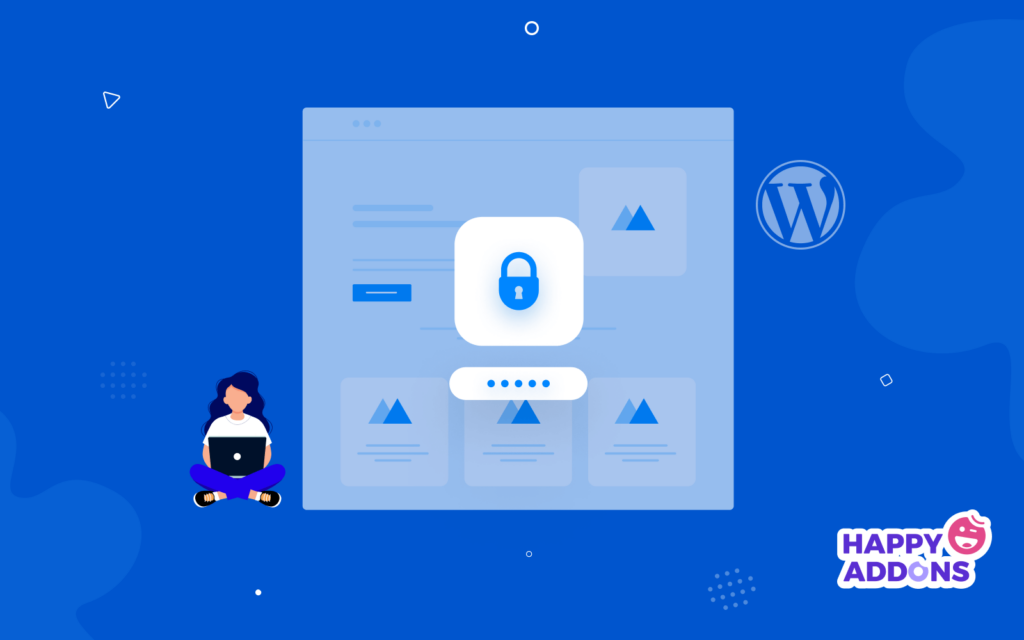
Dans cette partie de notre tutoriel, nous allons montrer 3 façons simples de rendre un site Web privé sur WordPress. Vous pouvez essayer l'une des méthodes suivantes qui vous conviendront.
Méthode 1 : Masquez votre site Web des moteurs de recherche
Méthode 2 : rendre le site WordPress privé à l'aide d'un plugin
Méthode 3 : Rendre votre site Web privé sans plugin
Commençons:
Méthode 1 : Masquez votre site Web des moteurs de recherche
Masquer un site Web des moteurs de recherche comme Google signifie que votre site Web ne sera pas visible dans les résultats de recherche ( SERP ). En règle générale, vous pouvez activer cette option au début de votre site Web WordPress. Si votre site Web est en cours de développement et que vous ne souhaitez pas afficher votre site Web dans les SERP, vous devez activer cette option.
Pour ce faire, vous devez vous rendre dans la zone Tableau de bord-> Paramètres-> Lecture . Cochez ensuite l'option Visibilité des moteurs de recherche pour décourager les moteurs de recherche d'indexer votre site Web.
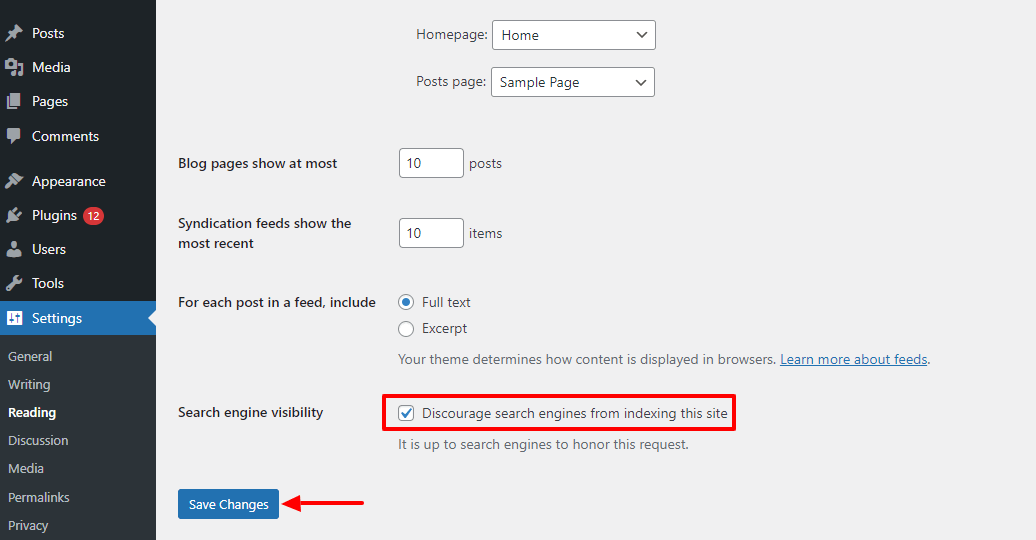
Méthode 2 : rendre le site WordPress privé à l'aide d'un plugin
Cette fois, nous allons vous montrer comment vous pouvez rendre l'intégralité de votre site Web privé à l'aide d'un plugin nommé My Private Site .
Tout d'abord, vous devez installer et activer le plugin sur votre site Web.
Consultez ce guide pour savoir comment installer un plugin WordPress.
Après avoir activé avec succès le plugin sur votre site, vous devez mettre à jour les paramètres par défaut du plugin.
Accédez à la zone Mon site privé-> Confidentialité du site . ici, vous voyez que notre site n'est pas encore privé. Rendons-le privé. Cochez l'option Confidentialité du site et cliquez sur Enregistrer le statut de confidentialité pour mettre à jour le paramètre.
Vous avez maintenant activé avec succès la confidentialité de connexion pour votre site Web.
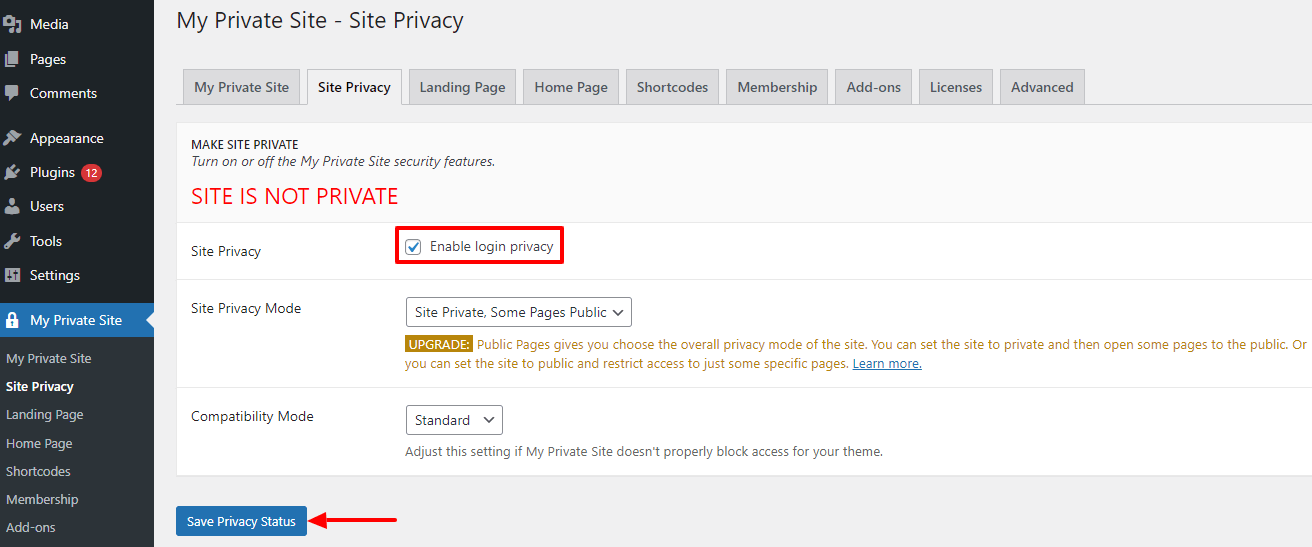
Passez ensuite à l'onglet suivant de la page de destination. Ici, vous devez cocher la troisième option Redirect to WordPress Admin Dashboard .
Désormais, chaque fois que les visiteurs accèdent à votre site Web, ils sont redirigés vers la page de connexion de votre site Web.
Si vous souhaitez renvoyer une page personnalisée, vous devez choisir la redirection vers l'URL spécifiée et insérer l'URL personnalisée dans la zone URL de destination spécifiée .
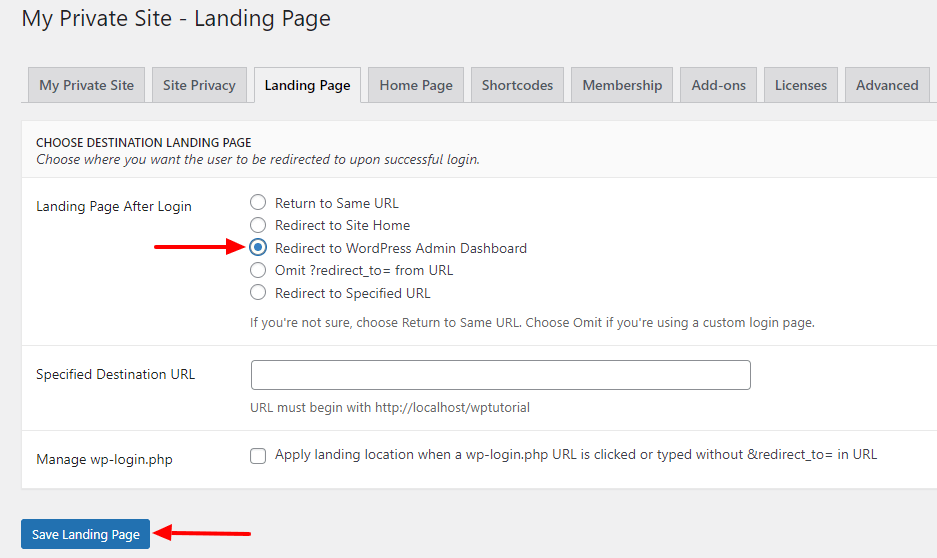
Vous pouvez toujours montrer votre page d'accueil au visiteur. Cliquez simplement sur la zone de l'onglet Page d'accueil et cochez la page d'accueil du site . Votre visiteur accède désormais facilement à la page d'accueil de votre site Web.
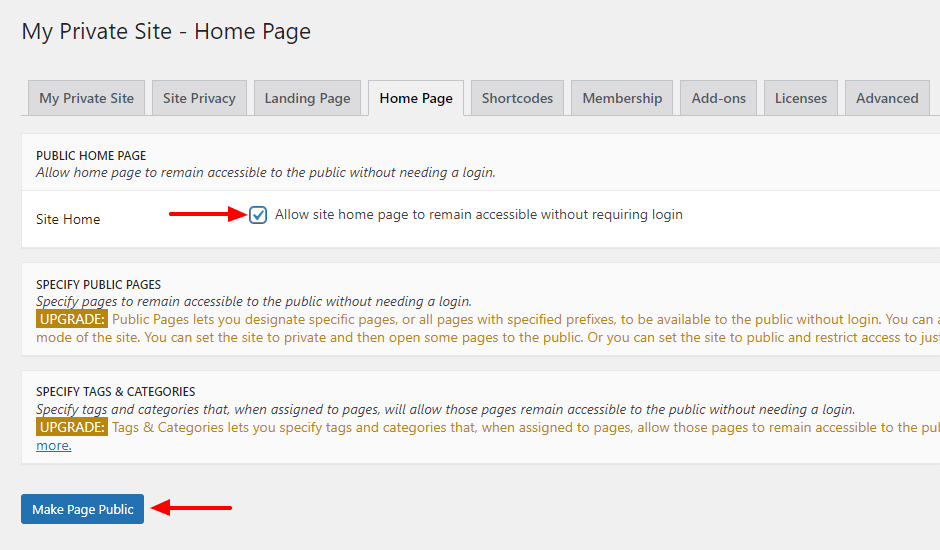
Ceci est facultatif pour ceux qui n'autorisent pas les membres à se connecter à leur site Web. Si vous autorisez d'autres utilisateurs à être membres et leur permettez de s'inscrire sur la zone principale de votre site, vous pouvez mettre à jour ce paramètre.

Accédez à l'onglet Adhésion et cochez les deux options Adhésion et Page d'inscription Revel pour permettre aux utilisateurs de s'auto-inscrire sur la page privée.
Enfin, vérifiez les options de mise à jour pour enregistrer le paramètre.
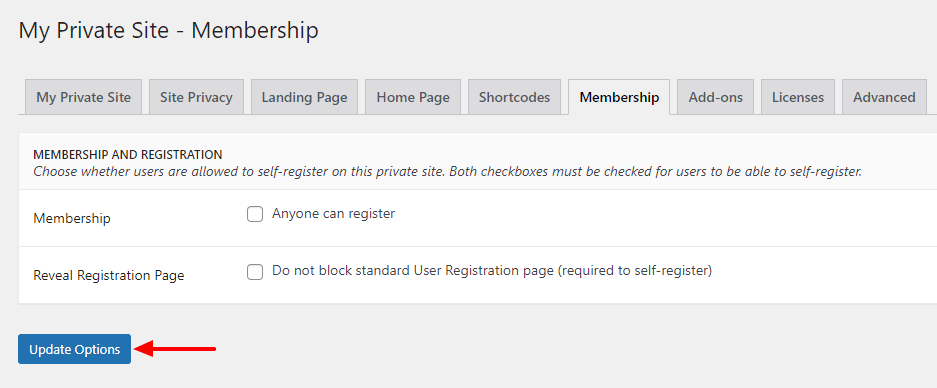
C'est tout.
Méthode 3 : Rendre votre site Web privé sans plugin
Si vous ne souhaitez pas utiliser un plug-in tiers pour rendre votre site Web privé, vous pouvez le faire manuellement. Pour effectuer ce processus manuel, vous devez écrire un code personnalisé ou engager un expert qui vous aidera à faire le travail.
Voyons comment vous pouvez utiliser le code personnalisé ci-dessous pour rendre votre site Web WordPress privé.
function make_private_website(){ global $wp; if (!is_user_logged_in() && $GLOBALS['pagenow'] !== 'wp-login.php'){ wp_redirect(wp_login_url($wp -> request)); exit; } } add_action('wp', 'make_private_website');Copiez d'abord le code, puis vous devez vous rendre dans la zone Apparence-> Éditeur de thème .
Cliquez ensuite sur la fonction Thèmes et ouvrez le fichier function.php . Enfin, vous devez coller l'extrait de code et cliquer sur le bouton Mettre à jour le fichier pour enregistrer le fichier.
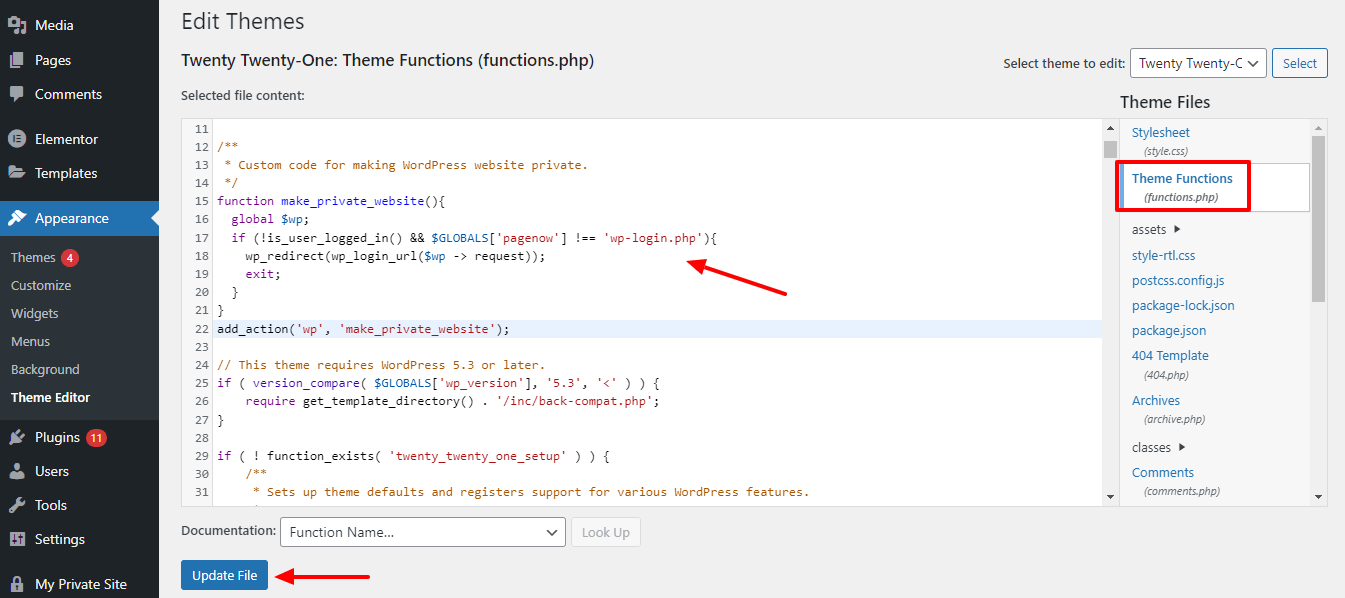
Désormais, chaque fois que quelqu'un essaie de visiter votre site Web, il est redirigé vers la page de connexion . S'il y a des utilisateurs connectés , ils n'accéderont qu'à votre site Web.
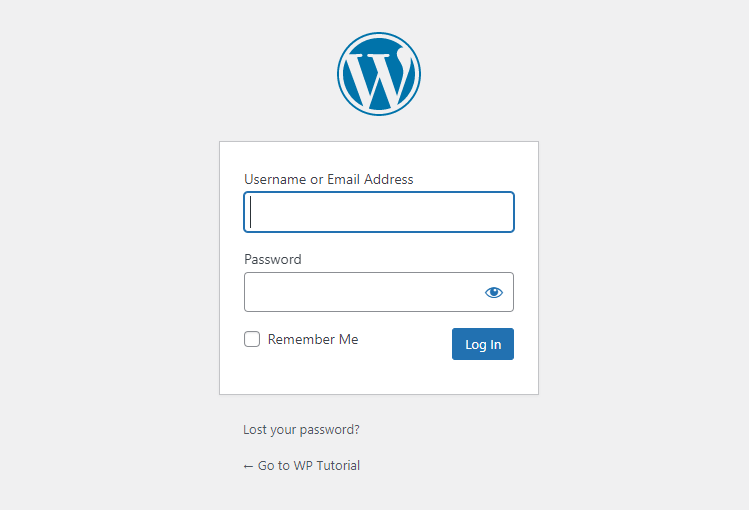
C'est ça.
Comment créer un article de blog privé sur WordPress
Il est très facile de créer un article de blog privé dans WordPress. Pour ce faire, vous devez ouvrir le message dans l'éditeur Gutenberg ou Classic . Allez dans la zone Post-> Statut & visibilité . Cliquez ensuite sur le lien Public . Enfin, choisissez l'option appropriée en fonction de vos objectifs.
Si vous souhaitez afficher le message uniquement pour votre administrateur et votre éditeur , vous devez sélectionner l'option Privé . Vous pouvez également choisir l'option Protégé par mot de passe. En choisissant cela, le message ne sera visible que pour ceux qui ont le mot de passe.
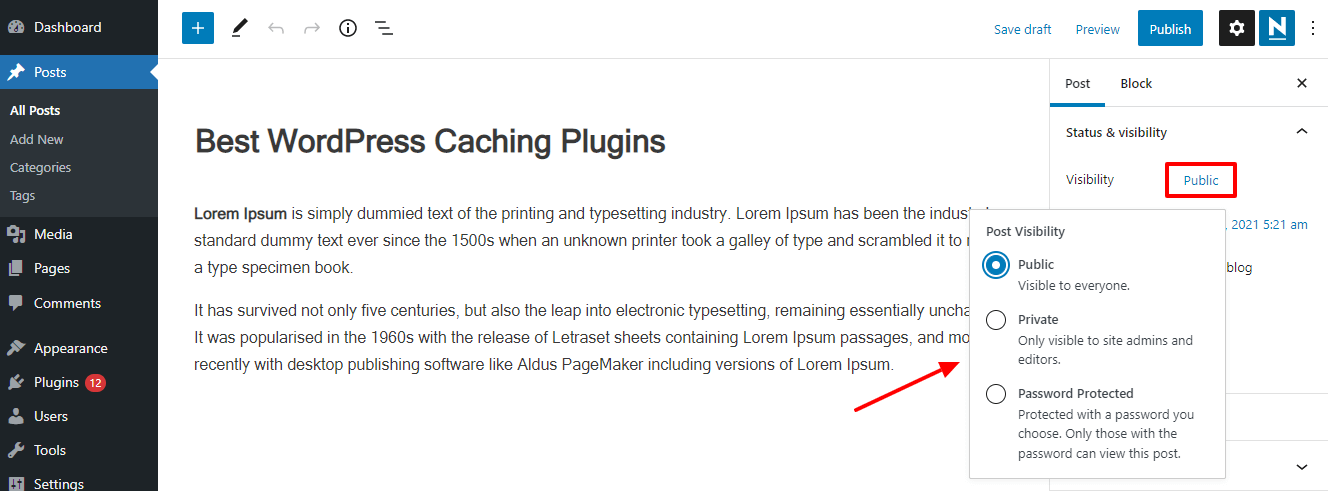
Comment créer une page privée sur WordPress
Comme pour créer un article de blog privé, vous pouvez créer votre page privée dans WordPress. Ouvrez simplement la page dans l'éditeur de page Gutenberg par défaut.
Ensuite, suivez les mêmes étapes que celles que nous avons montrées lors de la création d'un message privé.
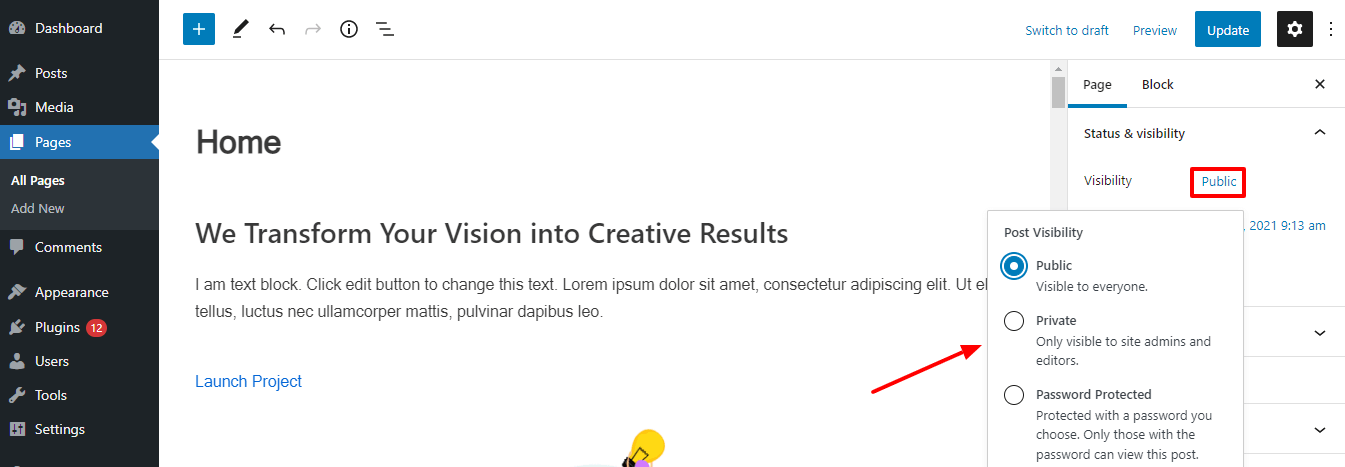
C'est ça.
FAQ sur la façon de rendre le site Web WordPress privé
Ici, nous avons répondu à certaines des questions les plus fréquemment posées concernant la création d'un site Web WordPress privé.
1. Qui peut voir les pages privées dans WordPress ?
Seuls l' administrateur/l'éditeur et les utilisateurs connectés autorisés dans le tableau de bord WordPress peuvent voir la page/la publication privée.
2. Comment rendre tout votre site privé (sur WordPress.com)
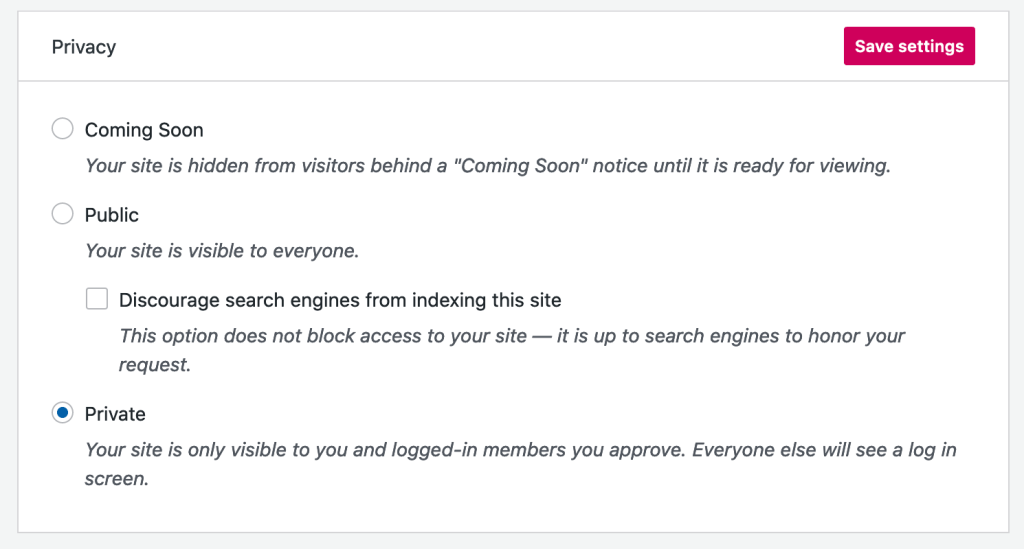
Tout d'abord, connectez-vous à votre compte (WordPress.com ).
Deuxièmement, allez dans la zone Paramètres-> Général .
Troisièmement, recherchez l'option Confidentialité et cochez l'option Privé pour rendre votre site privé.
3. Comment empêcher Google d'indexer mon site WordPress ?
Nous avons déjà mentionné comment vous pouvez masquer votre site Web WordPress des moteurs de recherche comme Google. Vérifiez la méthode 1.
Êtes-vous prêt à rendre votre site Web privé
Dans cet article, nous avons partagé trois façons différentes de rendre un site Web WordPress privé. Nous avons montré comment rendre une seule publication/page privée ou protégée par un mot de passe. Vous avez appris à écrire la fonction personnalisée dans le fichier de fonction du thème pour rendre votre site Web privé.
Vous êtes maintenant prêt à rendre votre site Web WordPress privé. Faites-nous savoir dans la section des commentaires quelle méthode vous allez essayer de rendre votre site privé.
N'oubliez pas de vous inscrire à notre newsletter pour obtenir de nouveaux contenus concernant WordPress et Elementor.
